Android'de Güvenli Mod Nasıl Açılır ve Kapatılır
Android cihazınız açıksa ve ana ekrandaki saat veya takvim widget'ı gibi uygulamalar sık sık çöküyor veya yavaş çalışıyorsa, sorunu bulmak için Android'inizi güvenli modda başlatın. Cihazınızı güvenli modda çalıştırmak sorunu çözmez, ancak nedenini anlamanıza yardımcı olabilir. İşte nasıl.
Güvenli Modda Yeniden Başlatın
Bu adımları takip et:
basın ve basılı tutun Askıya almak veya Güç düğmesine kadar Güç menü cihaz ekranında görünür.
-
Musluk Tekrar başlat. Cihaz kapanır ve tekrar açılır.
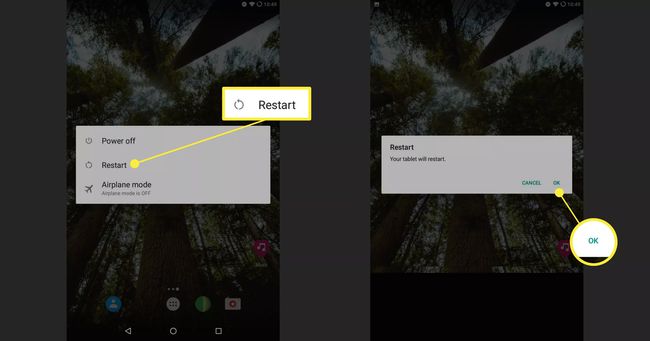
Menüde Yeniden Başlat seçeneği listelenmiyorsa, Kapat.
Cihazın kapanması birkaç saniye sürer. Ekran tamamen karardığında, düğmesine basın. Askıya almak veya Güç Ekranda bir logo görünene kadar düğmesine basın.
Cihaz açıldıktan sonra, hala sorun olup olmadığını görmek için test edin.
Android'i Neden Güvenli Modda Kullanmalısınız?
Cihazınız güvenli modda sorunsuz çalışıyorsa, sorunun nedeni donanım değildir ve suçlu muhtemelen bir uygulamadır. Bu durumda, cihazın onarılması veya değiştirilmesi gerekmez, ancak hangi uygulamanın hatalı olduğunu bulmanız gerekir.
Güvenli Mod Seçeneğini Almadıysanız
Her Android cihazı aynı şekilde güvenli modda açılmaz. Samsung gibi bazı üreticilerin Android'in biraz farklı sürümleri vardır ve daha eski cihazlar, daha eski bir Android sürümüne sahip oldukları için farklı çalışır.
Güvenli modda başlatma girişiminiz başarısız olursa, şu yöntemleri deneyin:
- eğer tutuyorsa Kapat Güç menüsündeki düğmesi güvenli moda girmenizi istemiyor, Tekrar başlat buton. Android'in eski sürümleri, güvenli moda girmek için bu yöntemi kullanır.
- Samsung cihazlarda ve bazı eski Android cihazlarda, yukarıdaki talimatları kullanarak cihazı yeniden başlatın ve cihaz yeniden açıldığında logonun ekranda görünmesini bekleyin. Logo ekrandayken tuşuna basın. Sesi kıs cihazın yan tarafındaki düğme. Sözler güvenli mod tamamen açıldığında ekranın alt kısmında görünür.
Güvenli Modda Yapılması Gerekenler
Cihazınız güvenli moddayken daha hızlı çalışıyorsa veya kilitlenmeyi durduruyorsa soruna muhtemelen bir uygulama neden oluyordur. Bunu düzeltmek için hangi uygulamanın suçlanacağını belirleyin ve ardından kaldırın.
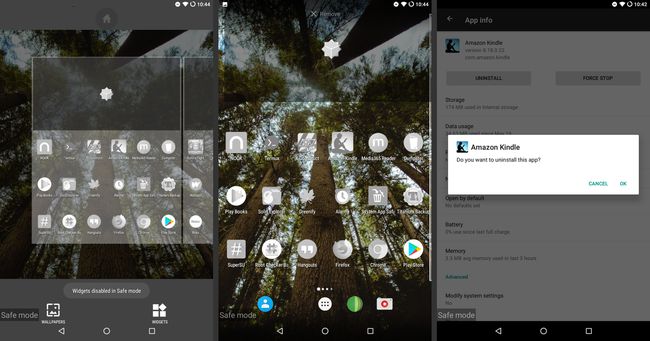
Hangi uygulamanın kaldırılacağını belirlemek için bazı olası şüphelilere bakın:
- Cihaz açıldığında otomatik olarak başlayan uygulamalar:Bu uygulamalar, saat veya takvim gibi Android widget'larını ve özel ana ekran uygulamalarını içerir.
- Son indirilen uygulamalar:Sorunu yakın zamanda fark ettiyseniz, suçlu muhtemelen yakın zamanda edindiğiniz veya güncellediğiniz bir uygulamadır.
- gereksiz uygulamalar:Başlangıçta yüklenen uygulamaları ve yakın zamanda edinilen veya güncellenen uygulamaları sildiyseniz, düzenli olarak kullanmadığınız uygulamaları kaldırın.
Uygulamalar güvenli modda çalışmayabilir, ancak buradan kaldırılabilirler. Uygulamaları güvenli modda kaldırın, ardından cihazı test etmek için yeniden başlatın.
Hala Güvenli Modda Sorun mu Yaşıyorsunuz?
Güvenli modda önyükleme yapıyorsanız ve hala sorun yaşıyorsanız, hemen tükenip yeni bir telefon veya tablet satın almayın. Güvenli modun kullanılması, sorunun nedenini işletim sistemine veya donanıma indirger.
Bir sonraki adım, cihazı tüm kişisel ayarlar da dahil olmak üzere her şeyi silen fabrika varsayılan durumuna geri yüklemektir.
Cihazınızı fabrika varsayılan ayarlarına geri yüklemek, tüm uygulamaları kaldırır ve tüm verileri siler. Bu eylemi gerçekleştirmeden önce verilerinizi yedekleyin.
Eğer sen Android cihazını fabrika varsayılanına sıfırlayın ve hala sorun yaşıyorsanız, onarım veya değiştirme zamanı.
Güvenli Moddan Nasıl Çıkılır
Güvenli moddan çıkmak için yukarıdaki yönergeleri kullanarak cihazı yeniden başlatın. Varsayılan olarak, Android normal moda geçer. Cihaz güvenli modda önyüklenirse, yeniden başlatma işlemi onu normal moda döndürmelidir.
Yeniden başlatırsanız ve Android'iniz hala güvenli moddaysa, bu, Android'in açılışta veya temel Android işletim sistemi dosyalarından birinde otomatik olarak başlatılan bir uygulamada bir sorun algıladığı anlamına gelir. Bu sorunu çözmek için, özel ana ekranlar ve widget'lar gibi başlangıçta başlatılan uygulamaları silin. Ardından, cihazı yeniden başlatın.
